
لبعض الوقت الآن ، يشكو الكثير من الناس من iPhone 11 Pro Max سخونة زائدة وفي بعض الأحيان لن يتم تشغيله. هذه إحدى المشكلات التي تواجهها سلسلة iPhone 11.
لذلك إذا كان جهاز iPhone الخاص بك محمومًا ، واستنزاف البطارية ، وفي بعض الأحيان لا يتم تشغيله ، فيما يلي استكشاف الأخطاء وإصلاحها حول كيفية إصلاحه. دون إضاعة الكثير من الوقت ، دعنا نرى كيفية إصلاح ارتفاع درجة حرارة iPhone 11 Pro Max ولن يتم تشغيله.
هذا الموضوع ذو علاقة بـ:
كيفية مشاركة الموقع و ETA من خرائط Google على iPhone
كيفية الدخول إلى وضع DFU أو Recovery Mode على iPhone 11 و iPhone 11 Pro و iPhone 11 Pro Max
كيفية إصلاح تصحيح العين الحمراء على iPhone iOS 15
كيفية إصلاح Face ID لا يعمل على iPhone 11 Pro
فرض إعادة تشغيل جهاز iPhone الخاص بك 11
هذا هو الحل الأول لإصلاح iPhone الذي لن يتم تشغيله خاصة بعد التحديث. من الممكن أن يكون جهاز iPhone الخاص بك عالقًا بالفعل على شاشة سوداء. أو من الأفضل أن تكون بطاريتك منخفضة بنسبة صفر بالمائة. ومع ذلك ، دعونا نجرب. اتبع الخطوات أدناه لفرض إعادة تشغيل جهاز iPhone 11.
خطوة 1 اضغط ثم حرر مفتاح رفع مستوى الصوت.
خطوة: اضغط ثم حرر مفتاح خفض الصوت.
خطوة 3 الآن اضغط ثم اضغط باستمرار على زر جانبي لمدة 10 ثوانٍ تقريبًا ثم حررها عند ظهور شعار Apple.
قد يستغرق الأمر أكثر من 10 ثوانٍ ، النقطة الأساسية هي التحلي بالصبر والانتظار حتى يظهر شعار Apple. إذا لم يظهر بعد اتباع الخطوات المذكورة أعلاه عدة مرات ، فقم بتوصيل جهازك بكابل طاقة وشحن iPhone.
قم بتحديث iPhone الخاص بك
إذا تمكنت من تشغيل جهاز iPhone الخاص بك باستخدام الطريقة المذكورة أعلاه ، فقد حان الوقت لتحديث جهاز iPhone الخاص بك إلى أحدث نظام تشغيل وإصلاح مشكلات ارتفاع درجة الحرارة. للتحقق مما إذا كان هناك تحديث متاح لجهاز iPhone الخاص بك ، اتبع الخطوة أدناه.
خطوة 1 انتقل إلى إعدادات التطبيق على اي فون الخاص بك.
خطوة 2 انقر على العلاجات العامة.
خطوة 3 اختار .
تأكد من تحديث جهاز iPhone 11 الخاص بك إن وجد. لن يؤدي ذلك إلى إصلاح ارتفاع درجة حرارة جهاز iPhone فحسب ، بل سيجلب أيضًا بعض الميزات الرائعة.
قم بتحديث تطبيقاتك
هذا ليس مجرد تحديث لنظام التشغيل. تحتاج أيضًا إلى تحديث جميع التطبيقات الموجودة على جهاز iPhone الخاص بك. يجب أن تعلم أن بعض التطبيقات تستهلك بطارية أكثر من غيرها وأن إبقائها محدثة لن يقلل من استنزاف البطارية فحسب ، بل سيؤدي أيضًا إلى تحسين أداء الهاتف.
لذا اتبع الخطوات أدناه وتأكد من تحديث جميع تطبيقاتك على جهازك.
خطوة 1 على جهاز iPhone ، افتح Apple Store.
خطوة 2 اضغط على صورة ملفك الشخصي في الزاوية اليمنى العليا.
خطوة 3 قم بالتمرير لأسفل لرؤية التحديثات المتاحة.
خطوة 4 الآن حدد تحديث الكل لتحديثات متعددة.
قم بتنظيف جهاز iPhone الخاص بك 11
حان الوقت لتنظيف جهاز iPhone 11 الخاص بك وإعادة كل شيء. ستطلب منك هذه الطريقة عمل نسخة احتياطية لجهازك قبل المتابعة. للنسخ الاحتياطي ، يتبع هاتفك الخطوات أدناه.
خطوة 1 فتح إعدادات التطبيق على اي فون الخاص بك.
خطوة 2 الآن اضغط على اسمك في الجزء العلوي من الصفحة.
خطوة 3 أختار على iCloud.
خطوة 4 تحت تطبيقات باستخدام iCloud، حدد آي كلاود النسخ الاحتياطي.
خطوة 5 نقر النسخ الاحتياطي الآن.
عليك التحلي بالصبر والانتظار حتى اكتمال النسخ الاحتياطي ثم انتقل إلى الخطوة التالية وهي مسح إعدادات iPhone الخاصة بك.
خطوة 1 فتح الخاص إعدادات التطبيق.
خطوة 2 نقر العلاجات العامة.
خطوة 3 انتقل لأسفل لتحديد إعادة تعيين.
خطوة 4 عند المطالبة ، أدخل رمز المرور أو كلمة مرور معرف Apple ، وانتظر.
الآن بعد أن يمسح جهاز iPhone نفسه ، سيتعين عليك العودة وإعداد كل شيء مرة أخرى. نظرًا لأنك قمت بإنشاء نسخة احتياطية ، يمكنك استعادتها وسيكون جهاز iPhone الخاص بك على ما يرام ويعمل بشكل جيد دون ارتفاع درجة الحرارة أو ارتفاع درجة الحرارة كثيرًا.
لا يزال جهاز iPhone 11 Pro Max الخاص بك محمومًا؟ جرب هذا…
- توقف عن استخدام جهاز iPhone الخاص بك عند الشحن.
- احتفظ دائمًا بجهاز iPhone في بيئة باردة.
- قلل من تعدد المهام ، على سبيل المثال لا تقم بتشغيل ألعاب متعددة في نفس الوقت.
- افحص بطاريتك وتأكد من عدم تلفها.
- قم بتعطيل التطبيقات غير المرغوب فيها التي تعمل في الخلفية
- قم بإيقاف تشغيل Bluetooth و Airdrop ونقطة الاتصال عندما لا تكون قيد الاستخدام.
- قم بإزالة حافظة iPhone الخاصة بك لتبريد الجهاز
- استخدم وضع البطارية المنخفضة.
الخلاصة:
مع كل هذه الخطوات والأساليب المذكورة أعلاه ، يجب أن تكون قادرًا على إصلاح ارتفاع درجة الحرارة على جهاز iPhone 11 Pro Max. نأمل أن تتمكن أيضًا من استخدام نفس الطريقة لإصلاح عدم تشغيل iPhone 11 Pro Max. لا تنس مشاركة هذا المنشور واستخدام مربع التعليق إذا كان لديك أي مشكلة أو مشكلة أخرى.
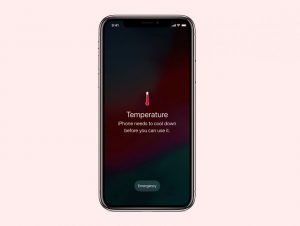





اترك تعليق